פרסומת
האם תסכימו איתי אם אמרתי "להיות פופולרי זה לא תמיד טוב יותר." עם זאת, הפופולריות מספקת הרשאות מסוימות כמו בחירה רחבה יותר של אפשרויות ויותר חופש לבחור.
זה יכול להיות המקרה של בחירת יישומי Mac OS X. למרות שלרוב יישומי Windows כיום יש כבר את גרסאות ה- Mac המקבילות להשוואה - או טוב יותר - ורוב משתמשי ה- Mac מסתדרים מצוין עם אפליקציות ה- Mac הזמינות; עדיין יש כמה אפליקציות המיועדות רק ל- Windows הדרושות לקבוצה קטנה של משתמשי מקינטוש.
אם אתה אחד מהם ודורש להשתמש בכמה אפליקציות המיועדות ל- Windows בלבד, אתה עדיין יכול להריץ אותן. להלן האפשרויות שלך להפעלת תוכנות Windows עם Mac:
- אתחל את מחשב ה- Mac שלך ל- Windows באמצעות Boot Camp. חלונות וכל האפליקציות שלה יתמלאו לחלוטין, אך עליכם לעבור את הטרחה של אתחול מחדש בכל פעם שתרצו להחליף מערכת הפעלה.
- ליצור סביבת Windows וירטואלית באמצעות 1 תוכנית חינם להפעלת Windows במחשב האישי שלך קרא עוד . חלונות יכולים לפעול לצד Mac OS X, אך כוח העיבוד המשומש יהיה גבוה באופן דרסטי.
- הפוך את יישומי Windows ליישומי Mac באמצעות WineBottler ולהפעיל אותם באופן טבעי ב- Mac OS X. (ותחסוך מעצמך מלבזבז כמה מאות דולרים ברישיון של Windows).
פתח את הבקבוק ושפך את היין

אם השתמשת במחשבי מקינטוש זמן מה, סביר להניח ששמעת על יין. יש ערך המסביר את כל מה שקשור ליין בויקיפדיה, אבל אם אתה זקוק לסכום מהיר בלבד, הנה הצעת המחיר:
Wine הוא יישום תוכנה חינמי שמטרתו לאפשר למערכות הפעלה ממוחשבות דמויות Unix להפעיל תוכניות שנכתבו עבור Microsoft Windows. יין מספק גם ספריית תוכנה הידועה בשם Winelib כנגדה יכולים המפתחים להרכיב יישומי Windows כדי לעזור להם להעביר אותם למערכות דמויות יוניקס.
WineBottler משתמש בסביבת היין כדי להעביר את יישומי Windows לעבודה ב- Mac. ההתקנה היא הליך גרירה ושחרור רגיל. עם זאת, שים לב שתמונת הדיסק מכילה שני קבצים: Wine ו- WineBottler, ועליך להכניס אותם BOTH לתיקיית היישום.

כשאתה פותח את WineBottler בפעם הראשונה, אתה תראה את החלון עם הזמינות "קידומות”- סוג של סביבת Windows להפעלת יישומי Windows. אם השתמשת ביישום אחר המדמה את סביבת Windows לפני כן - כמו Crossover - יתכנו כבר כמה קידומות ברשימה.
אתה יכול להוסיף או להסיר קידומות מחלון זה.

אבל כדי להתקין יישומי Windows, עליכם לבחור "צור קידומות מותאמות אישית"מהחלונית השמאלית.
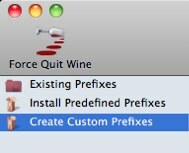
לאחר מכן התאם אישית את ההתקנה באמצעות האפשרויות בחלונית הימנית.
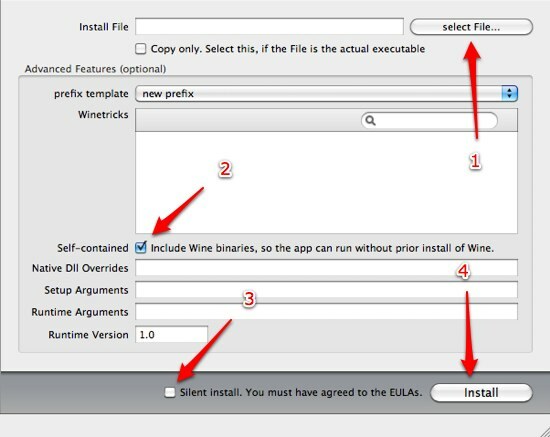
ראשית, בחר את היישום שברצונך להתקין. אם הקובץ הוא ההפעלה בפועל - לדוגמה, א אפליקציה ניידת, בדוק את ה "העתק בלבד" קופסא.
לאחר מכן החלט אם ברצונך ליצור אפליקציה שמכילה עצמה. אם תסמן את התיבה, אתה יכול להשתמש בקובץ שהתקבל במחשבי Mac אחרים ללא צורך בהתקנת יין.
לפני שאתה לוחץ על "להתקין"אתה יכול לבחור"התקנה שקטה"על ידי סימון התיבה. אני באמת לא יודע מה המשמעות של העסק "שקט להתקין". ניסיתי לבדוק ולבטל את סימון התיבה במהלך ההתקנה ולא ראיתי הבדלים.
גליל תופים בבקשה!
כעת נעבור את תהליך ההתקנה. ניסיתי להתקין את Crayon Physics.
בחרתי את הקובץ ולחץ על "להתקיןכפתור. חלון התקדמות ההתקנה הופיע.
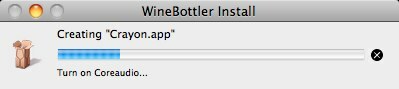
ואז, במהלך תהליך ההתקנה, צץ חלון מוכר באופן מוזר: חלון ההתקנה בפועל בסגנון Windows. זה היה כמו שביצעתי את ההתקנה במחשב של Windows.
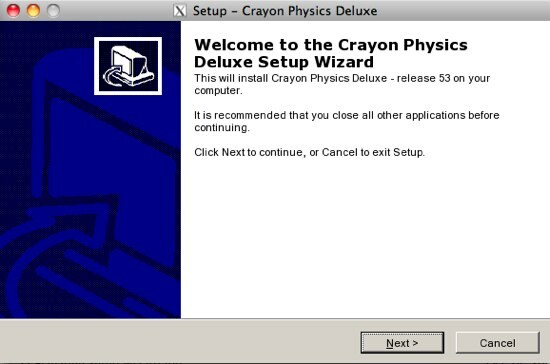
עקבתי אחר שלבי ההתקנה של Windows עד הסוף. וכשהכל נעשה, חלון ההתקנה האחרון של WineBottler צץ וביקש ממני לבחור באיזו קובץ הפעלה בכל פעם שהאפליקציה המתקבלת תושק.
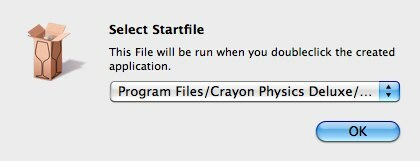
ההתקנה לעולם לא תבקש ממך לבחור את "התחל“. אבל אם אתה מתמודד עם אחד כזה, אנא בצע את הבחירה בזהירות מכיוון שבחירה לא נכונה תמנע את הפעלת האפליקציה; ועליך לעבור את תהליך ההתקנה שוב.
לאחר סיום התהליך, תוכלו לפתוח את האפליקציה המפורטת באותה הדרך בה אתם פותחים כל אפליקציית מק אחרת: על ידי לחיצה כפולה עליה או על ידי בחירה בה ולחץ על "פקודה + O”
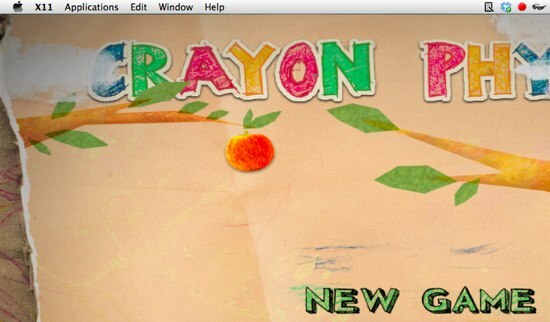
הכוס חצי ריקה
לא הספקתי לשחק עם הרבה מתקנים אבל הנה כמה דברים שהרמתי במהלך המפגש הקצר:
- לא כל יישום Windows יכול להיות מועבר ל- Mac. אתה רק צריך לנסות את זה בעצמך.
- יצירת קובץ עצמאי תביא לקובץ בגודל גדול בהרבה. מניסיוני, הופקה אפליקציה של 285MB עצמאית בהשוואה לאפליקציה שאינה מכילה 86MB.
- סביר להניח שתשיג תוצאות טובות יותר מביצוע יישומי Windows ניידים. לבדוק מאמר זה על אפליקציות ניידות 100 אפליקציות ניידות למקל ה- USB שלך עבור Windows ו- macOSאפליקציות ניידות מאפשרות לך לקחת את התוכנה המועדפת עליך לכל מקום דרך כונן הבזק או אחסון בענן. להלן 100 כאלה שיכסו את כל הצרכים שלכם, החל ממשחקים לעורכי תמונות. קרא עוד לדעת איפה למצוא חבורה שלמה מהם.
- כוח העיבוד המשמש את האפליקציות המפורטות יהיה תלוי בסוג היישום שאתה מפעיל אך הם יצרכו כמות רבה של מיץ מהמערכת.
- הקפד לא לעבור על חוקים כלשהם (זכויות יוצרים, EULA וכו ') בזמן ביצוע הניקוז. אתה אחראי למעשים שלך.
- יישומים שהועברו יפעלו תחת X11 (יישומים> כלי עזר> X11), עליך להתקין אותם לפני שתתחיל.
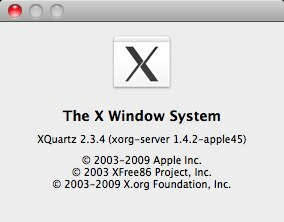
האם ניסית WineBottler? האם אתה מכיר חלופות אחרות ליציאת אפליקציית Windows ל- Mac? שתף את מחשבותיך ודעותיך באמצעות פרק ההערות שלהלן.
הפעלת תוכנות חלונות עם מק - -
סופר אינדונזי, מוזיקאי שהוכרז על עצמו, ואדריכל במשרה חלקית; שרוצה להפוך את העולם למקום טוב יותר פוסט אחד בכל פעם באמצעות הבלוג שלו SuperSubConscious.


